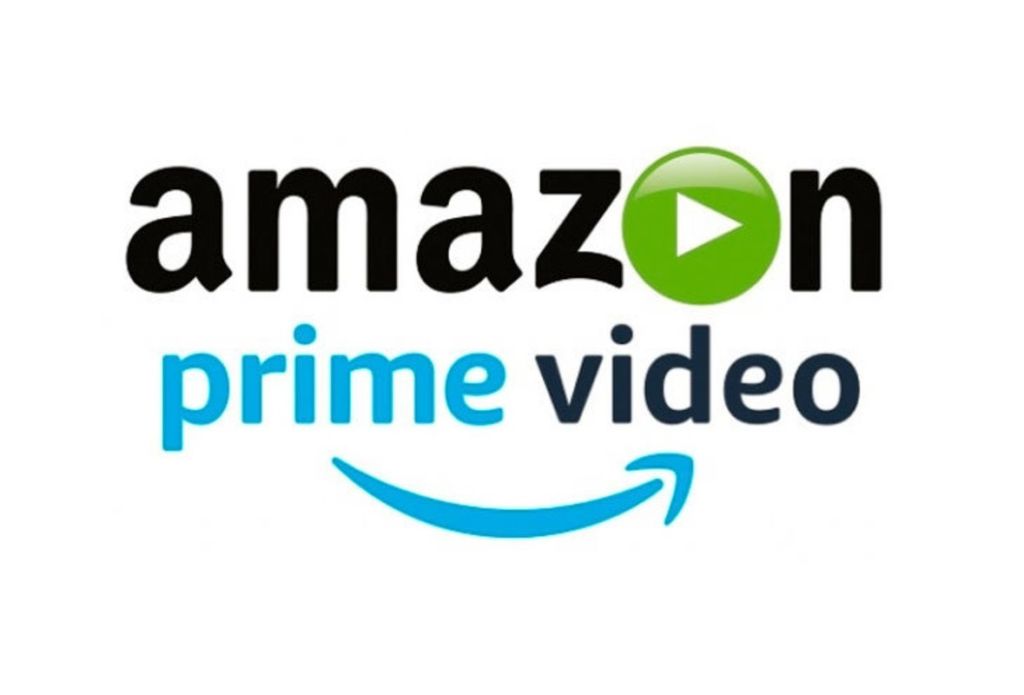
Existen numerosos usuarios que, a pesar de pagar cada año la cuota de Amazon Prime desconocen muchos de sus beneficios. Además de recibir los paquetes en un día y sin gastos de envío, gracias a Amazon Prime tenemos a nuestra disposición una amplia selección de películas y series llamada Amazon Prime Video. En su catálogo, al igual que en el de otras plataformas como Netflix, podemos encontrar contenido exclusivo de la plataforma y otros adquiridos a terceros.
En este especial vamos a centrarnos en la aplicación de móvil de la plataforma, para enseñaros 10 trucos con los que exprimirla al máximo. Así que, si tienes Amazon Prime y aún no has prestado atención a todo lo que tiene que ofreceros, ¡ya estáis tardando! No te pierdas todo lo que tenemos que contaros ya que la plataforma cuenta con contenido de lo más atractivo. Y es una pena que no estés disfrutando por algo por lo que ya estás pagando, ¿no te parece?
Lo primero que vamos a hacer es descargarnos la aplicación de Amazon Prime Video. Es gratuita y tiene un peso de tan solo 28 MB. Eso sí, ten en cuenta que si reproduces el contenido sin estar en WiFi vas a gastar datos de tu tarifa, a no ser que lo descargues antes. Pero no adelantemos acontecimientos y comencemos con los trucos de Amazon Prime Video.
Los mejores trucos de Amazon Prime Video
Cómo añadir un contenido a una lista personalizada
Dado que hay demasiado contenido en la plataforma, nada mejor que tener tus intereses organizados en una misma lista de seguimiento que hará que te ahorres mucho tiempo. Para añadir una película, serie, o cualquier contenido a la lista, debemos realizar los siguientes pasos:
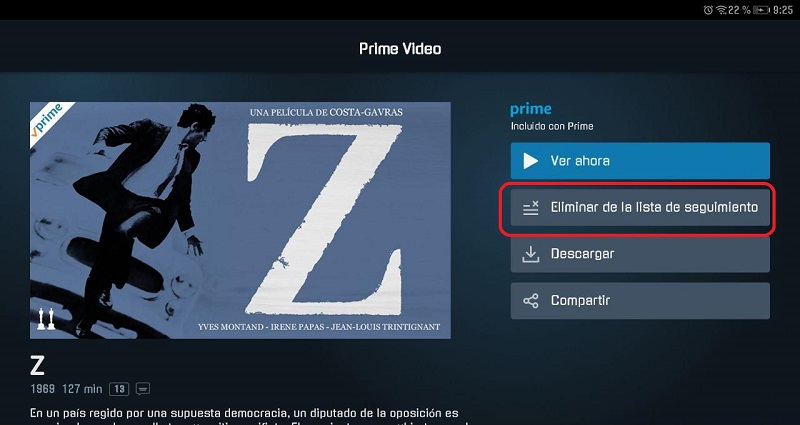
Entra en el contenido que quieras añadir. Verás una pantalla en la que aparece el cartel de la serie o película y, a su lado, varias opciones. Lo único que tienes que hacer es pulsar donde pone ‘+ Añadir a la lista de seguimiento’. Si quieres eliminar un contenido de la lista, realiza el mismo procedimiento. La lista de seguimiento la tienes en el icono inferior de tres rayas.
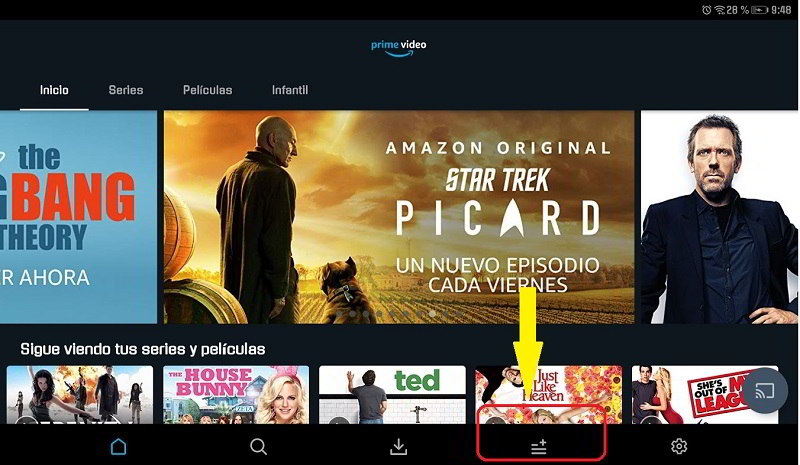
Cómo descargar contenido para ver sin Internet
Una de las mejores opciones que encontramos en la plataforma es la de poder descargar el contenido que queramos ver para luego no gastar ni un solo dato de nuestra tarifa. Para ello vamos a ir hasta el contenido deseado y pulsaremos en el apartado de ‘Descargar’.
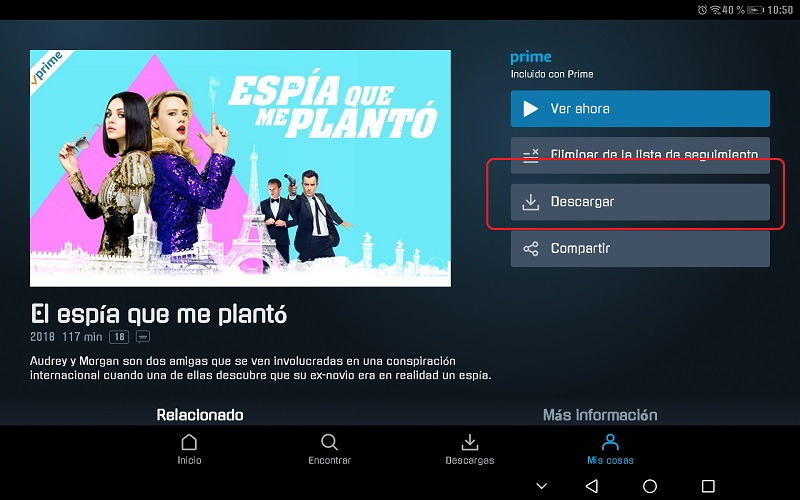
A continuación, veremos el almacenamiento que tenemos disponible y la posibilidad de descargar en una calidad determinada. Cuanto mejor sea la calidad de la descarga, mayor será el tamaño del archivo descargado. Pulsaremos en ‘Iniciar descarga’ y listo.
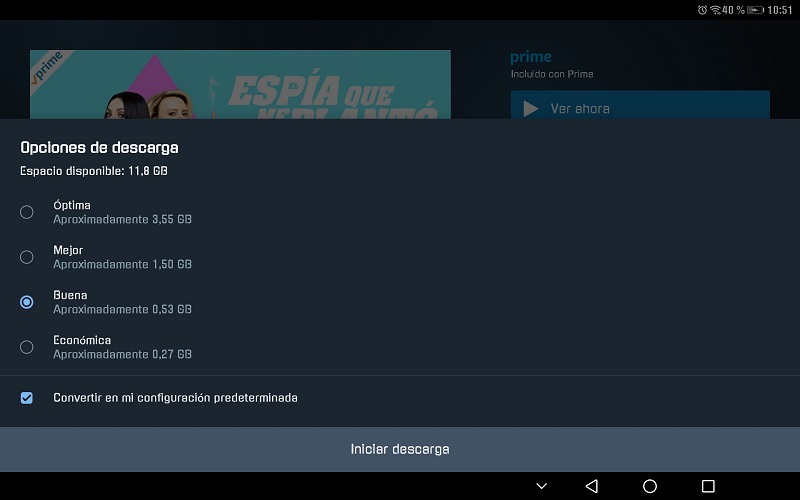
Descargar a partir de una lista de preferidos
En Amazon Prime Video tenemos un apartado exclusivamente dedicado a la lista de seguimiento y favoritos que hemos creado en el primer truco de la lista. A partir de dicha lista podremos descargar el contenido. De este modo, vamos a ahorrar un tiempo precioso, pues tendremos en un solo lugar lo que de verdad queremos ver.
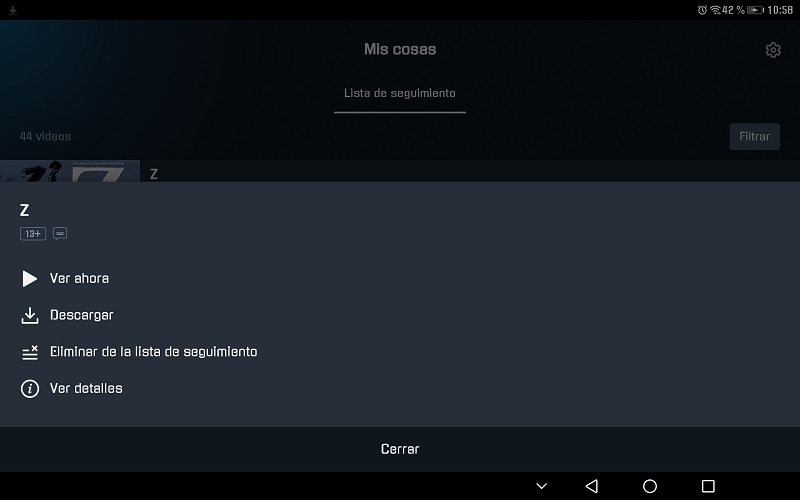
En el icono de tres rayas tenemos nuestra lista. Cada película o episodio dispone de un pequeño menú de tres puntos. Al pulsarlo, se abrirá una ventana de diálogo con varias opciones. Pulsa ‘Descargar’ y listo.
Desactiva la reproducción automática
Seguro que te ha pasado, al terminar un episodio, pensar, «ya no voy a ver ninguno más». Pero ¿qué ocurre? que se reproduce el siguiente episodio de manera automática y piensas, «bueno, solo uno más». Y al día siguiente, madrugón. ¿Qué hacer para desactivar la reproducción automática?
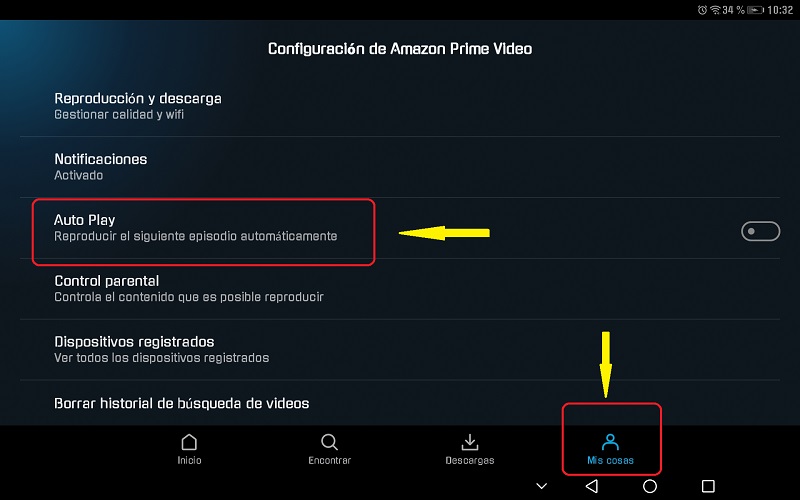
Para ello, entramos en el apartado ‘Mis cosas’ y, a continuación, desactivamos el interruptor ‘Auto Play’. De este modo, tendrás tú mismo que reproducir el siguiente episodio. Tú tendrás la última palabra sobre lo que reproduces, así que ya no te valdrá ninguna excusa.
¿Quienes son esos que aparecen en escena?
¿No te ha pasado nunca que estás viendo una serie y, al ver a uno de los personajes, has pensado «dónde he visto yo esa cara«? Pues en Amazon Video, si pulsas justo en el momento en que aparece ese actor o actriz en escena, en un lateral aparece la ficha de todos los que aparecen en ese momento. Si pinchas sobre la ficha correspondiente, se abrirá una pantalla con información, para así salir de dudas.
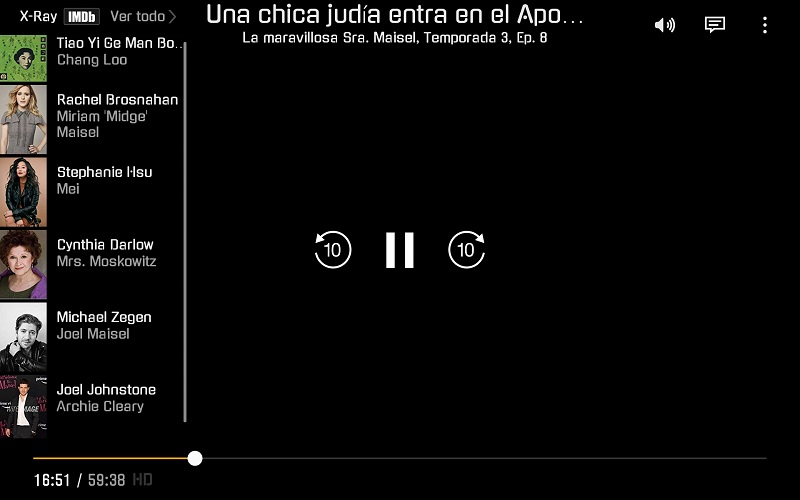
Enviar contenido a mi Chromecast
Si tienes un Chromecast conectado a tu televisor podrás enviar las series y películas sin necesidad de cables. Es muy sencillo hacerlo, solo tienes que pulsar el icono de Chromecast antes de iniciar cualquier reproducción. El icono lo encontrarás en la parte inferior derecha de la pantalla.
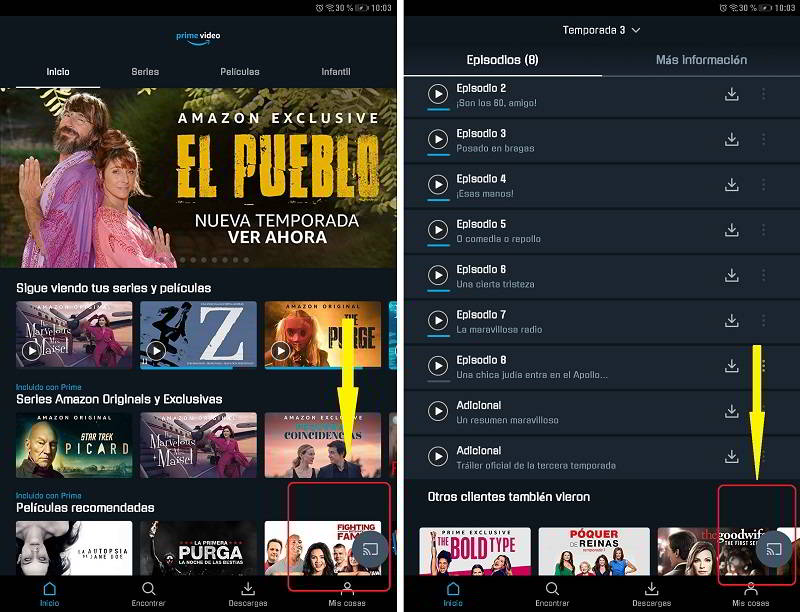
Configurar idioma y subtítulos
Amazon Prime Video te da la oportunidad de poder ver el contenido en versión original subtitulada. Para ello, mientras se está reproduciendo el contenido, lo pausamos. Nos fijamos en el icono superior en forma de bocadillo y lo pulsamos. Aquí vamos a configurar el idioma de audio y subtítulos que queramos. Para guardar los cambios, pulsamos en ‘Cerrar’.

Configuración de subtítulos
En la pantalla anterior tenemos la opción ‘Configuración de subtítulos’. En este apartado vamos a poder cambiar el tamaño y el formato de la fuente, si la queremos más grande o más pequeña, de color amarilla o blanca… Todos los cambios los puedes ver en el momento en el apartado inferior donde aparecen ‘This is a subtitle sample’.
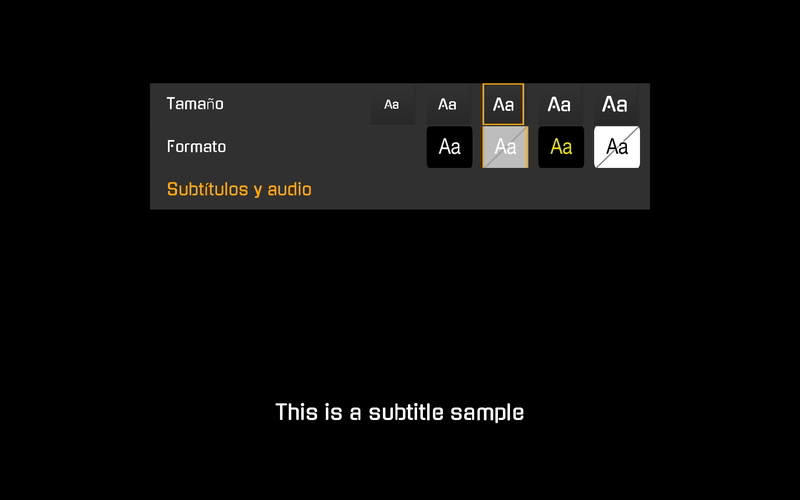
Configurar el control parental
En Amazon Prime Video podemos encontrar contenido ideal para los más pequeños. Pero también otro que no deberían ver. ¿Cómo controlamos lo que pueden ver nuestros hijos en su tablet con Amazon Prime? Muy sencillo. Si pulsamos dentro del apartado ‘Mis cosas’, que lo tienes en la parte inferior, y, luego, en la rueda dentada, tenemos el apartado ‘Control parental’.
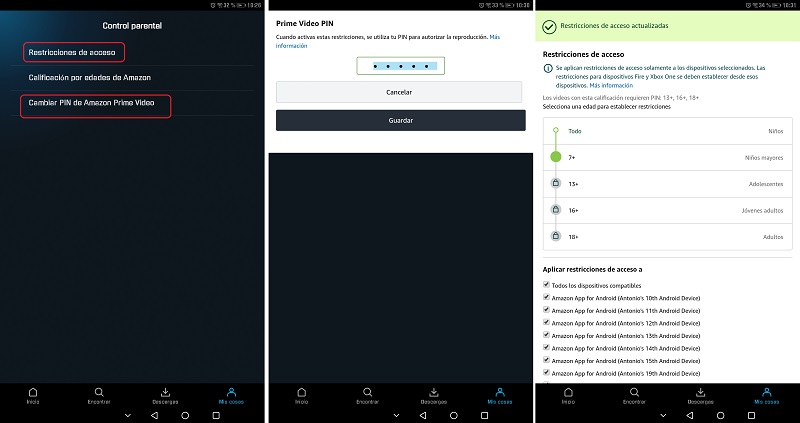
Dentro del ‘Control parental’ tendremos que definir, primero, un pin seguro que solo nosotros deberemos conocer y, luego, aplicar las restricciones correspondientes.
Gestiona la calidad de la reproducción y las descargas
Aquí podrás cambiar a qué calidad quieres reproducir por streaming y bajar el contenido a tu dispositivo. Tienes varias opciones que puedes ir variando. La calidad del streaming dependerá de la velocidad de tu conexión y la descarga del almacenamiento. En la primera te recomiendo que dejes ‘óptima’. Si se corta, deberás ajustar una calidad más baja.
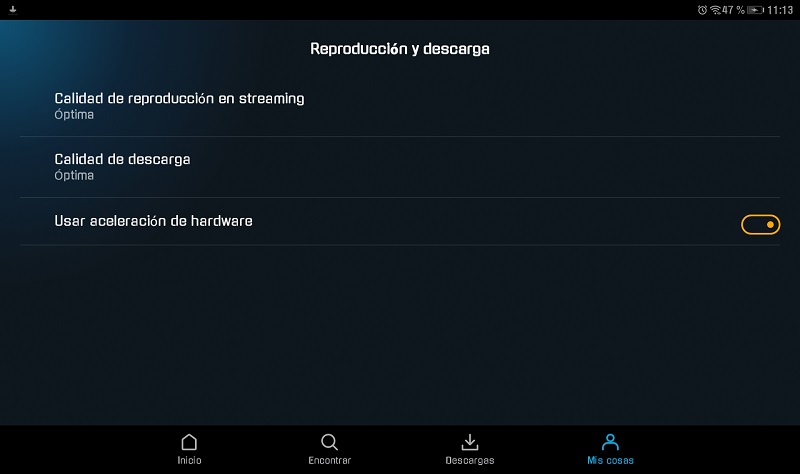





Una respuesta a “10 trucos para exprimir al máximo Prime Video”
Como regular el color ?? Se ve muy oscuro vamos que no se ve
estoy viendo una película en mi tv lg, pero quiero cerrar y retomarla en un rato y no sé cómo debo hacerlo.